9月10日iPhone6s终于发布了,随着这款手机的到来,不少网友开始调侃,又到了一年一季的卖肾季节了,从发布会上得到的消息iPhone 6s将于9月12预售,9月25日开卖,相信大家现在都想用qq空间来装逼一下吧?那就来看看查字典教程网小编为大家带来的QQ空间小尾巴iPhone6s设置方法吧!
QQ空间小尾巴iPhone6s设置方法
1、拿出手机下载所需软件【百度一键root】【re】【手机QQ空间】
2、打开re管理器找到【stsytem】,点击进入!
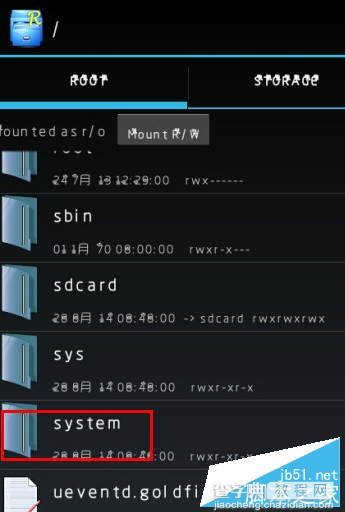
3、在找到【buil.prop】选择挂读!
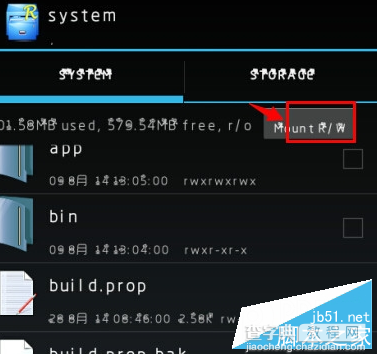
4、长按【buil.prop】2.3秒左右等到跳出如图所示后,选择文本打开。
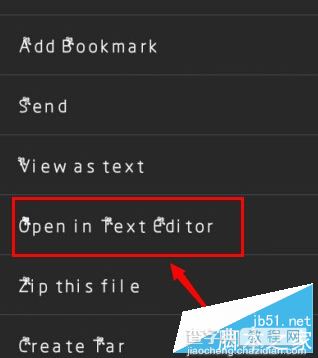
5、文本打开后找到需要修改的位置进行修改!保存退出!如图所示!
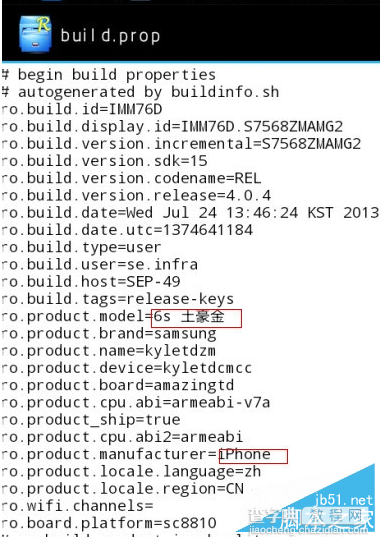
6、进入QQ空间客服端!选择个性化!
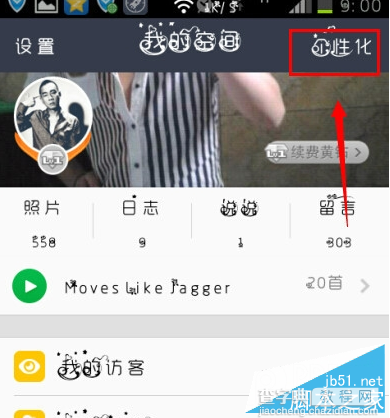
7、在选择【我的手机标示】点击进入如图所示!
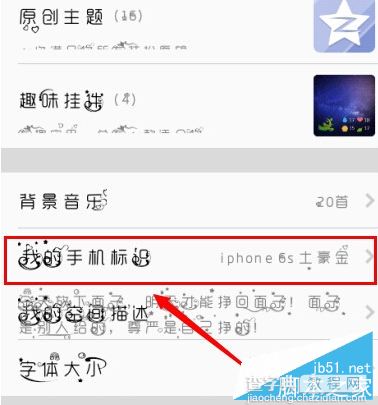
8、点击进入后是否看到刚才你修改的东西了!我们选择刚才修改的!保存退出即可!现在我们就可以在你的手机QQ空间上发表说说了!在去电脑上看看是不是哦!
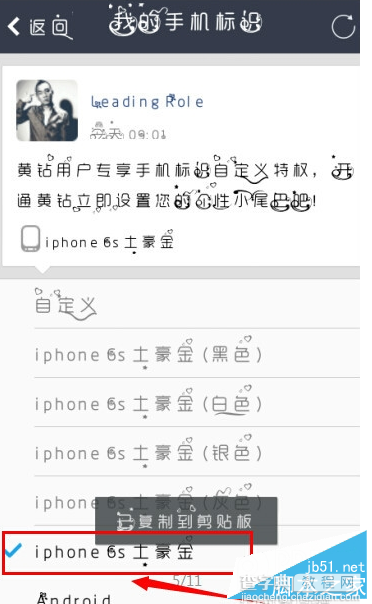
9、修改后的成果!
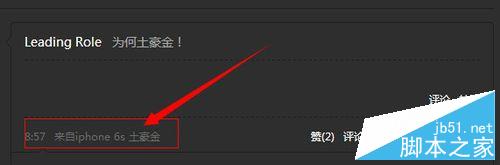
以上就是小编为大家带来qq空间发说说显示来自iphone6S客户端教程,赶紧试试吧,不需要肾,在别人眼里我们也可以成为土豪。
推荐阅读:
QQ显示来自iphone6s小尾巴方法 QQ来自来自iphone6s客户端
微信小尾巴怎么显示iPhone6s 微信小尾巴显示iPhone6s方法
微博怎么显示来自iphone6s/iphone6s plus 小尾巴
【QQ空间说说小尾巴显示来自iPhone6s客户端 任意修改空间小尾巴型号方法】相关文章:
★ 手机QQ空间说说怎么显示来自iPhone6 Plus客户端?
★ QQ空间怎么查看历史足迹?QQ空间添加往昔日期日志的方法
★ 手机qq空间说说如何显示来自iphone6 plus客户端
★ qq空间动态显示来自iPhone plus客户端设置方法图文详解
★ iPhone使用虚拟定位插件实现QQ空间显示来自iPhone6客户端尾巴教程
